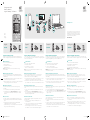www.logitech.com
© 2010 Logitech. All rights reserved. Logitech, the Logitech logo, and other
Logitech marks are owned by Logitech and may be registered. All other
trademarks are the property of their respective owners. Logitech assumes
no responsibility for any errors that may appear in this manual. Information
contained herein is subject to change without notice.
620-002995-002
2
1
3
123
456
7
8
0
9
E
123
456
7
8
0
9
E
123
456
7
8
0
9
E
123
456
7
8
0
9
E
Simple to Set Up. Easy to Use.
Thank you for choosing the Harmony 600. After inserting batteries and gathering device
information, we’ll guide you through a step-by-step online setup of your Harmony remote.
Insert the batteries
Your remote comes with two AA alkaline batteries.
A. Remove the battery cover.
B. Insert the batteries into the remote.
C. Reattach the battery cover.
Note: Connecting your Harmony 600 remote to your computer will not charge
the remote’s batteries.
Gather your device information
To control your entertainment system, we’ll need to know the manufacturer and model
number of each of the devices you want to control (such as your TV, cable/satellite receiver
or DVD/Blu-ray player).
A. Find the manufacturer and model number on the front, back or bottom of each device
(see illustration 2, above). Write down the information.
B. Take note of how your devices are connected together. For example, your cable/satellite
receiver might be plugged into the Video 1 input on your TV.
Complete the online setup
Before you can use your Harmony 600, you’ll need to set it up through our easy
online software.
A. Connect your Harmony 600 to your computer using the supplied USB cable.
B. Open a Web browser and go to logitech.com/myharmony. Then, simply follow
the online instructions to create a Harmony account, add your devices, and set up
your activities.
Try your remote
Once you have completed the online setup and updated your Harmony 600, try it out.
A. Unplug your Harmony remote from your computer and take it to your entertainment
system.
B. Point your Harmony remote at your television and press the Watch TV button.
Conrm that it works. If it doesn’t, press the Help button.
C. If you want to make changes, connect your Harmony remote back into your computer
and sign in to your account to modify your settings.
English
Contents
Remote USB cable 2 AA batteries
V o l
123
456
7
8
0
9
E
ChOK
Help
GuideExit
InfoMenu
Getting started with
Première utilisation
Logitech
®
Harmony
®
600 Remote
English
Español
Français
Português
Fácil de congurar. Fácil de usar.
Gracias por haber elegido el control remoto Harmony 600. Después de colocar las baterías
y de recopilar la información de los dispositivos, te acompañaremos en la configuración guiada
en línea del control remoto Harmony.
Coloca las baterías
El control remoto incluye dos baterías alcalinas AA.
A. Retira la tapa de las baterías.
B. Inserta las baterías en el control remoto.
C. Vuelve a colocar la tapa de las baterías.
Nota: al conectar el control remoto Harmony 600 a la computadora, no se cargan
las baterías del control remoto.
Recopila la información de dispositivos
Para controlar el sistema multimedia, tenemos que conocer el fabricante y número
de modelo de cada uno de los dispositivos que desees controlar (como televisor,
sintonizador por cable o satélite, reproductor de DVD/Blu-ray).
A. Encontrarás el número de modelo y el fabricante en la parte frontal, posterior o inferior
de cada dispositivo (consulta la ilustración 2, arriba). Anota esta información.
B. Toma nota de cómo están conectados entre sí los dispositivos. Por ejemplo, es posible
que el sintonizador por cable o satélite esté conectado a la entrada Video 1 del televisor.
Completa la conguración en línea
Antes de usar Harmony 600, deberás congurarlo mediante nuestro facilísimo software
en línea.
A. Conecta el control remoto Harmony 600 a la computadora mediante el cable USB
suministrado.
B. Abre un navegador Web y ve a logit ec h.com/myhar mony. A continuación, sólo
tienes que seguir las instrucciones en pantalla para crear una cuenta Harmony, agregar
tus dispositivos y congurar las actividades.
Prueba el control remoto
Cuando hayas completado la configuración en línea y actualizado el control remoto
Harmony 600, pruébalo.
A. Desconecta el control remoto Harmony de la computadora y llévalo cerca
del sistema multimedia.
B. Orienta el control remoto Harmony hacia el televisor y pulsa el botón Watch TV.
Conrma que funciona. Si no funciona, pulsa el botón Help.
C. Si deseas realizar algún cambio, vuelve a conectar el control remoto Harmony
a la computadora e inicia sesión en tu cuenta para modicar la conguración.
Español
Índice
Control remoto Cable USB Dos baterías AA
Facile à installer. Facile à utiliser.
Merci d'avoir choisi la télécommande Harmony 600. Une fois les piles insérées et après avoir
pris connaissance des informations relatives à votre nouveau dispositif, laissez-vous guider
lors des étapes de configuration en ligne de votre télécommande Harmony.
Insertion des piles
Votre télécommande est livrée avec deux piles alcalines AA.
A. Otez le couvercle du compartiment de la batterie.
B. Insérez les piles dans la télécommande.
C. Replacez le couvercle du compartiment de la batterie.
Remarque: vous ne pouvez pas recharger les piles de la télécommande Harmony 600
en la connectant à votre ordinateur.
Collecte des informations sur le dispositif
Pour contrôler votre système multimédia, nous devons connaître le fabricant et le numéro
de modèle de chacun des dispositifs qui vous intéressent (téléviseur, décodeur, lecteur de DVD
ou platine Blu-ray).
A. Vous trouverez le nom du fabricant et le numéro de modèle à l'avant, à l'arrière ou sous
chaque composant (voir l'illustration 2 ci-dessus). Notez ces informations.
B. Notez le mode de connexion entre vos dispositifs. Par exemple, votre récepteur câble
ou satellite devrait être branché sur l'entrée vidéo 1 de votre téléviseur.
Conguration en ligne
Avant d'utiliser la télécommande Harmony 600, vous devez la congurer en suivant les étapes
simples de notre logiciel en ligne.
A. Reliez votre télécommande Harmony 600 à l'ordinateur à l'aide du câble USB fourni.
B. Ouvrez un navigateur Web et accédez à la page logit ech.com/myharmony. Puis, il suft
de suivre les instructions en ligne pour créer un compte Harmony, ajouter vos dispositifs et
congurer vos activités.
Test de la télécommande
Une fois la configuration en ligne et la mise à jour de la télécommande Harmony 600
terminées, testez votre dispositif.
A. Déconnectez la télécommande de l'ordinateur et rapprochez-la de votre système
multimédia.
B. Pointez la télécommande vers votre téléviseur et appuyez sur le bouton Regarder la TV.
Vériez qu'elle fonctionne. Si ce n'est pas le cas, appuyez sur le bouton Aide.
C. Vous pouvez modier les paramètres du dispositif en reliant à nouveau la télécommande
à votre ordinateur et en vous connectant à votre compte.
Français
Sommaire
Télécommande Câble USB Deux piles AA
Simples de congurar. Fácil de usar.
Obrigado por escolher o Harmony 600. Depois de inserir as pilhas e obter informações sobre
o dispositivo, orientaremos passo a passo na configuração on-line do controle remoto Harmony.
Inserir as pilhas
O controle remoto vem com duas pilhas alcalinas AA.
A. Remova a tampa do compartimento das pilhas.
B. Insira as pilhas no controle remoto.
C. Recoloque a tampa do compartimento das pilhas.
Observação: a conexão do controle remoto Harmony 600 ao computador não carregará
as pilhas do controle remoto.
Obter informações do dispositivo
Para controlar o sistema de entretenimento doméstico, precisamos conhecer o nome
do fabricante e o número do modelo de cada um dos dispositivos a serem controlados
(como TV, receptor a cabo/satélite ou DVD/Blu-ray player).
A. O nome do fabricante e o número do modelo encontram-se na frente, na parte posterior
ou inferior de cada dispositivo (conra a ilustração 2, acima). Anote as informações.
B. Anote o modo como os dispositivos são conectados. Por exemplo, o receptor a cabo/
satélite pode ser conectado à entrada de vídeo 1 na TV.
Concluir a conguração on-line
Antes de poder usar o Harmony 600, é necessário congurá-lo através de nosso fácil
software on-line.
A. Conecte o Harmony 600 ao computador usando o cabo USB fornecido.
B. Abra um navegador da Web e vá para logit ec h.com/myhar mony. Siga as instruções
on-line para criar uma conta do Harmony, adicionar dispositivos e congurar atividades.
Experimentar o controle remoto
Depois de concluir a configuração on-line e atualizar o Harmony 600, experimente-o.
A. Desconecte o controle remoto Harmony do computador e leve-o para o sistema
de entretenimento.
B. Aponte o controle remoto Harmony para o aparelho de televisão e pressione o botão
"Watch TV". Verique se funciona. Se não funcionar, pressione o botão "Help".
C. Se desejar fazer alguma alteração, conecte novamente o controle remoto Harmony
ao computador e entre na conta para modicar as congurações.
Português
Conteúdo
Controle remoto Cabo USB Duas pilhas AA
620-002995-002 AMR Molson 600.indd 1 7/19/10 10:05:44 AM

English
–
Using Your Harmony 600
The Harmony 600 makes it easy to sit back and enjoy better control of your
entertainment devices. Controls are intuitive and grouped in ways that make sense.
Activity buttons give quick access to activities that you dene according to how
you use your system. Whatever you watch, you’re just a button press away from
hours of enjoyment.
Do More with Your Harmony 600
Use My Harmony to customize your Harmony remote settings. You can customize
the programmable buttons on your Harmony remote to jump to your favorite channels
or perform other functions like switching screen sizes or accessing your DVR recordings
with the press of a single button.
We’re Here to Help
Find out more about your Harmony 600 at myharmony.com, including answers
to frequently asked questions, How-to topics, user forums, and additional support
information. Go to www.logitech.com/support for support options, including phone
numbers and hours.
Español
–
Uso del control remoto Harmony 600
Harmony 600 permite relajarse y controlar a la perfección los componentes del sistema
multimedia. Los controles son intuitivos y se agrupan de forma sensata. Los botones de
actividad ofrecen acceso rápido a las actividades que denas según tu manera de usar
el sistema. Cuando quieras ver algo, sólo tendrás que pulsar un botón para empezar
a disfrutar de horas y horas de diversión.
Consigue más con Harmony 600
Usa My Harmony para personalizar la conguración del control remoto Harmony.
Puedes personalizar los botones programables del control remoto Harmony para ir
directamente a tus canales favoritos o para realizar otras funciones como cambiar
el tamaño de pantalla o acceder con una sola pulsación a lo que tengas grabado
en el grabador de DVD (DVR).
Estamos aquí para ayudarte
Obtén más información sobre Harmony 600 en myharmony.com, incluidas respuestas
a las preguntas más frecuentes, información sobre uso, foros de usuarios e información
de asistencia adicional. Visita www.logitech.com/support para ver las opciones
de asistencia, incluidos números de teléfono y horarios.
Français
–
Utilisation de la télécommande
Harmony 600
La télécommande Harmony 600 offre un confort de contrôle amélioré des dispositifs
multimédia. Les commandes sont intuitives et regroupées de manière logique.
Les boutons d'activité permettent d'accéder instantanément aux activités que vous
avez dénies selon la façon dont vous utilisez votre système. Quel que soit le support,
il suft d'appuyer sur un bouton pour bénécier de longues heures de détente.
Une télécommande multifonctions
Utilisez My Harmony pour personnaliser les paramètres de la télécommande Harmony.
Vous pouvez congurer les boutons programmables de la télécommande Harmony an
d'accéder directement à vos chaînes favorites ou d'utiliser d'autres fonctions, telles que
le changement de taille d'écran ou l'accès aux enregistrements de votre magnétoscope
numérique, en appuyant simplement sur un bouton.
Nous sommes là pour vous aider.
Pour en savoir plus sur la télécommande Harmony 600, rendez-vous sur le site
myharmony.com, où vous pourrez accéder à une foire aux questions, des didacticiels,
des forums utilisateurs et des informations sur l'assistance technique. Rendez-vous à la
page www.logitech.com/support pour connaître les différentes possibilités de support,
dont les numéros de l'assistance téléphonique et les heures de disponibilité.
Português
–
Usar o Harmony 600
O Harmony 600 permite que você se recoste e desfrute de um melhor controle dos
dispositivos de entretenimento. Os controles são intuitivos, agrupados de forma lógica.
Os botões de atividades proporcionam um rápido acesso a atividades que você dene
de acordo com o uso do sistema. Não importa o que veja, basta pressionar um botão
para entreter-se durante horas.
Fazer mais com o Harmony 600
Use My Harmony para personalizar as congurações do controle remoto Harmony.
Você pode personalizar os botões programáveis do controle remoto Harmony para
passar para os canais favoritos ou executar outras funções, como alternar tamanhos
de telas ou acessar gravações em DVR pressionando um único botão.
Estamos aqui para ajudar
Saiba mais sobre o Harmony 600 em myharmony.com, inclusive respostas a perguntas
freqüentes, tópicos de "Como fazer", fóruns de usuários e informações adicionais
sobre suporte. Para obter opções sobre suporte, vá para www.logitech.com/support,
onde também encontrará números de telefone e horários.
Activities:
With a single button
press, an Activity button
turns on several devices
and switches all of
the devices to the right
settings. If an Activity
does not work
as expected, press the
Help button and answer
simple questions to get
your Activity working
properly.
Control where
you want it:
The color-coded
buttons perform cable
and satellite functions
or you can customize
them with your favorite
commands.
Quick access:
The play area puts
your play, pause, skip,
and other buttons in one
area for quick access.
The number pad.
The Help button:
Press the Help button
if you’re having problems
controlling one of
your devices.
Menu buttons:
The menu area controls
your TV-screen guides
and menu.
Functions
and favorites:
The buttons around
the screen give you access
to additional commands
and remote functions,
such as favorite channels.
Smart layout:
The channel area
puts the most
popular buttons at
your ngertips. You can
control the volume or
change channels from
one location.
Actividades:
Con una sola pulsación,
un botón de actividad
enciende varios
dispositivos y cambia
todos los dispositivos a la
conguración correcta.
Si una actividad
no funciona como era
de esperar, pulsa el
botón Help y contesta
preguntas sencillas
para conseguir que las
actividades funcionen
debidamente.
Control donde
se requiere:
Los botones identicados
por colores realizan
funciones relacionadas
con sintonizadores por
cable y satélite, o puedes
personalizarlos con
tus comandos favoritos.
Acceso rápido:
La sección de
reproducción agrupa los
botones de reproducción,
pausa, salto y otros
relacionados para que
se pueda acceder a ellos
rápidamente.
La sección
de números.
El botón Help:
Pulsa el botón Help
si tienes problemas
para controlar alguno
de los dispositivos.
Botones de menú:
La sección de menús
controla la guía en
pantalla y los menús
del televisor.
Funciones
y favoritos:
Los botones situados
alrededor de la pantalla
ofrecen acceso
a comandos y funciones
adicionales del control
remoto, como los canales
favoritos.
Distribución
inteligente:
La sección de canales
pone los botones
más populares al
alcance de la mano.
Puedes controlar el
volumen o cambiar
de canal desde
una ubicación.
Activités:
Une simple pression sur
un bouton d'activité suft
pour mettre plusieurs
dispositifs sous tension
et les paramétrer
correctement.
Si une activité ne
fonctionne pas comme
voulu, appuyez sur
le bouton d'aide et
répondez aux questions
qui s'afchent pour que
votre activité s'effectue
correctement.
Disposition
optimale
des boutons:
Les boutons de
couleur donnent
accès aux fonctions
du câble et du
satellite. Vous pouvez
également ajouter à ces
boutons des fonctions
personnalisées.
Un accès rapide:
La zone de lecture
regroupe tous les
boutons de lecture,
de mise en pause,
etc. dans un même
emplacement facile
d'accès.
Pavé numérique
intégré.
Bouton d'Aide:
Appuyez sur le bouton
Aide si le contrôle
d'un dispositif vous pose
problème.
Boutons du menu:
la zone de menu
permet d'accéder
au menu de l'écran de
votre téléviseur.
Fonctions et favoris:
Les boutons situés autour
de l'écran permettent
d'accéder à des fonctions
supplémentaires de
la télécommande,
comme les chaînes
préférées.
Disposition
ingénieuse:
La zone de chaînes
fournit un accès rapide
aux commandes
courantes. Elle permet
de régler le volume
ou de changer de chaîne
à partir du même
emplacement.
Atividades:
Com um único
pressionamento,
um botão de atividade
liga vários dispositivos
e alterna todos eles
para as congurações
corretas. Se uma
atividade não funcionar
como o esperado,
pressione o botão
"Help" e responda
a perguntas simples
para fazer com que
a atividade funcione
devidamente.
Controle
o que deseja:
Os botões codicados
por cor executam
funções a cabo e por
satélite, ou podem
ser personalizados
com seus comandos
preferidos.
Acesso rápido:
A área de reprodução
reúne os botões Play,
Pause, Skip, entre
outros, para rápido
acesso.
O teclado
numérico.
O botão "Help":
Se estiver encontrando
problemas para controlar
um dos dispositivos,
pressione o botão "Help".
Botões de menu:
A área do menu controla
o menu e os guias
da tela de TV.
Funções e favoritos:
Os botões nos lados
da tela oferecem
acesso a comandos
e funções adicionais
do controle remoto,
como, por exemplo,
canais favoritos.
Layout
inteligente:
A área de canais coloca
os botões mais usados
ao alcance dos dedos.
Você pode controlar
o volume ou mudar
de canal, tudo na
mesma área.
620-002995-002 AMR Molson 600.indd 2 7/19/10 10:05:46 AM
-
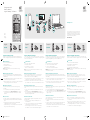 1
1
-
 2
2
Logitech 600 Manual do usuário
- Tipo
- Manual do usuário
- Este manual também é adequado para
em outras línguas
- español: Logitech 600 Manual de usuario
- français: Logitech 600 Manuel utilisateur
Artigos relacionados
-
Logitech Harmony 700 Advanced Universal Remote Manual do proprietário
-
Logitech Harmony 300 Remote Guia rápido
-
Logitech Harmony 300 Remote Manual do proprietário
-
Logitech Harmony Touch Guia de instalação
-
Logitech H1000 Manual do proprietário
-
Logitech H550 Manual do proprietário
-
Logitech Harmony RF System Manual do usuário
-
Logitech Harmony One Manual do proprietário